Come utilizzare Apowersoft Convertitore HEIC e la sua migliore alternativa
Il formato HEIC (High-Efficiency Image Format) è diventato una svolta per gli utenti dell'iPhone, in quanto offre un vantaggio significativo: file di dimensioni ridotte pur mantenendo una qualità d'immagine straordinaria. Tuttavia, c'è un problema: i file HEIC non sono ancora universalmente compatibili con i software e le piattaforme più vecchie.
In questo articolo approfondiremo il Convertitore HEIC di Apowersoft, un popolare servizio web per la conversione HEIC. Ne esploreremo le caratteristiche e le funzionalità, riconoscendone al contempo i limiti. Inoltre, presenteremo la migliore alternativa, che offre una gamma più ampia di caratteristiche e vantaggi per un'esperienza di conversione HEIC senza problemi.
Sezione 1: Capire il Convertitore HEIC di Apowersoft
Il Convertitore HEIC di Apowersoft si distingue come un valido strumento basato sul Web, progettato per trasformare senza problemi le immagini HEIC - un formato comunemente associato agli iPhone - nel formato JPEG, universalmente compatibile. Le sue caratteristiche distintive includono un'interfaccia facile da usare e l'assenza di necessità di installazione di software.
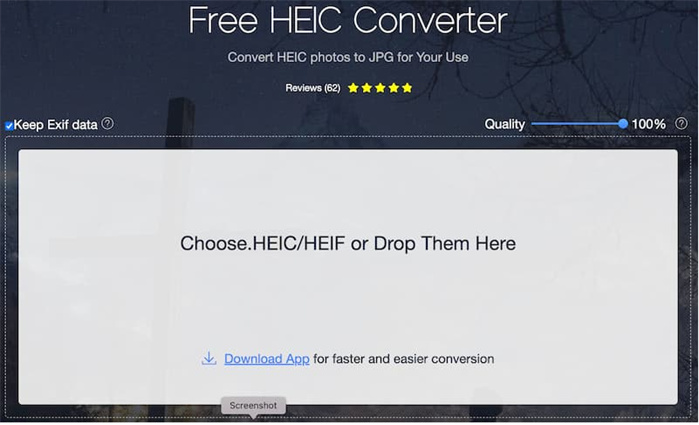
I vantaggi di Apowersoft Convertitore HEIC:
- Gratuito e facile da usare:
- Veloce ed efficiente:
- Conservazione dei dati EXIF:
- Approccio incentrato sulla privacy:
Il convertitore non richiede la registrazione o il download di software, rendendolo accessibile agli utenti senza ulteriori problemi.
Vanta tempi di conversione rapidi, garantendo una transizione veloce da HEIC a JPEG senza inutili ritardi.
Apowersoft Convertitore HEIC è in grado di mantenere i metadati essenziali delle immagini, garantendo che le informazioni preziose rimangano intatte durante il processo di conversione.
Una caratteristica lodevole è l'eliminazione automatica dei file HEIC caricati dopo la conversione, a dimostrazione dell'impegno nei confronti della privacy degli utenti.
Svantaggi di Apowersoft Convertitore HEIC:
- Formato di conversione limitato:
- Limite di conversione dei lotti:
- Requisiti per il download:
- Supporto limitato della piattaforma:
Lo strumento converte esclusivamente HEIC in JPEG, escludendo dalla gamma di opzioni di output supportate formati popolari come PNG.
Gli utenti sono limitati a convertire fino a 30 immagini per sessione, il che potrebbe essere limitante per gli utenti che hanno a che fare con collezioni di immagini molto ampie.
Le immagini convertite devono essere scaricate singolarmente, il che potrebbe richiedere molto tempo agli utenti che gestiscono numerosi file.
L'assenza di un'applicazione desktop e la mancanza di compatibilità con i dispositivi Mac potrebbero essere uno svantaggio per alcuni utenti.
Sezione 2: Come usare Apowersoft Convertitore HEIC
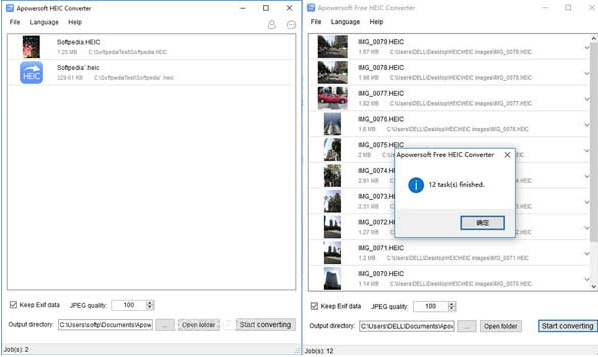
Opzione 1: Conversione di HEIC in JPG
- 1.Visitare il sito web di Apowersoft Convertitore HEIC.
- 2.Trascinare e rilasciare i file HEIC nella casella di conversione.
- 3.Il processo di conversione si avvia automaticamente.
- 4.Al termine, fare clic su "Download" per salvare individualmente le immagini JPEG convertite.
Opzione 2: Aprire HEIC con Apowersoft e salvare come JPG
- 1.Fare clic su "Apri" per selezionare i file HEIC.
- 2.Nella finestra di anteprima, fare clic su "Salva con nome".
- 3.Scegliere JPEG come formato di uscita.
- 4.Selezionare la posizione desiderata e fare clic su "Salva".
Sezione 3: La migliore alternativa: Usare il Convertitore video HitPaw per la conversione HEIC
Sebbene Apowersoft Convertitore HEIC serva allo scopo, gli utenti che cercano una soluzione più completa possono trovare HitPaw Univd come un'alternativa superiore.
Questo robusto software va oltre la semplice conversione HEIC e offre una serie di funzionalità:- Formati di conversione multipli
- Possibilità di conversione in batch.
- Opzioni di modifica avanzate.
- Interfaccia facile da usare.
- Ulteriori funzionalità, come la conversione di video e la creazione di GIF, ne migliorano la versatilità complessiva.
- 1.Scaricate e installate HitPaw Univd sul vostro dispositivo.
- 2.Avviare il software e fare clic sulla scheda "Strumento-Convertitore di immagini".
- 3.Fare clic su "Aggiungi file" e selezionare le immagini HEIC da convertire.
- 4.Scegliere il formato di uscita desiderato (ad esempio, JPEG, PNG) dal menu "Formato di uscita".
- 5.Fare clic su "Converti" per avviare il processo.
- 6.Selezionare la posizione in cui salvare le immagini convertite e fare clic su "OK".



Conclusione
Apowersoft Convertitore HEIC serve indubbiamente al suo scopo, fornendo una soluzione semplice per gli utenti che desiderano convertire le immagini HEIC nel formato JPEG, ampiamente compatibile. La sua semplicità, unita a un'interfaccia user-friendly e all'assenza di requisiti di registrazione o di download di software, lo rende una scelta accessibile.
Tuttavia, come ogni strumento, presenta una serie di limitazioni che potrebbero non soddisfare le diverse esigenze di tutti gli utenti.
La caratteristica principale di HitPaw Univd è la capacità di gestire in modo efficiente l'elaborazione in batch.
Inoltre, HitPaw Univd (HitPaw Video Converter) offre strumenti di editing avanzati che consentono agli utenti di ridimensionare, comprimere, ritagliare e regolare vari parametri delle immagini. Questa opzione lo rende una soluzione all-in-one per gli utenti che desiderano gestire e modificare vari file multimediali senza problemi.









 HitPaw VikPea
HitPaw VikPea  HitPaw Rimozione Filigrana
HitPaw Rimozione Filigrana 
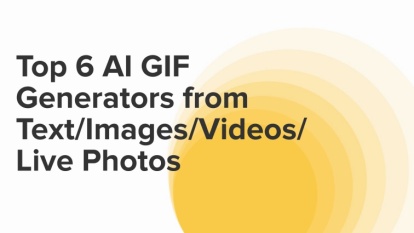


Condividi questo articolo:
Selezionare la valutazione del prodotto:
Joshua Hill
Caporedattore
Lavoro come libero professionista da più di cinque anni. Mi colpisce sempre quando scopro cose nuove e conoscenze aggiornate. Penso che la vita sia illimitata, ma io non conosco limiti.
Visualizza tutti gli articoliLascia un commento
Crea il tuo commento per gli articoli di HitPaw